Win8如何快速关闭桌面右边栏菜单
发布时间:2017-02-10 16:35
有的用户却很不喜欢桌面右边栏菜单总会不小心跳出来,那么Win8如何快速关闭桌面右边栏菜单呢?小编分享了Win8快速关闭桌面右边栏菜单的方法,希望对大家有所帮助。
Win8快速关闭桌面右边栏菜单方法
1、打开控制面板之后,点击win+x组合键选择P(也就是控制面板);

2、选择控制面板中的“任务栏和导航栏”;
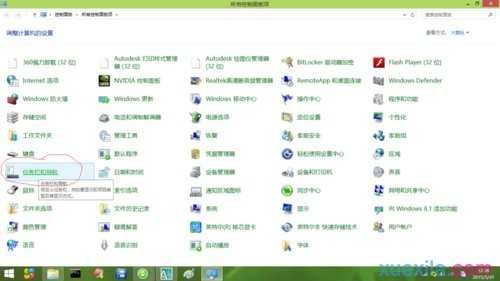
3、在“任务栏和导航栏”中直接选中“导航”选项,然后找到“边角导航”;
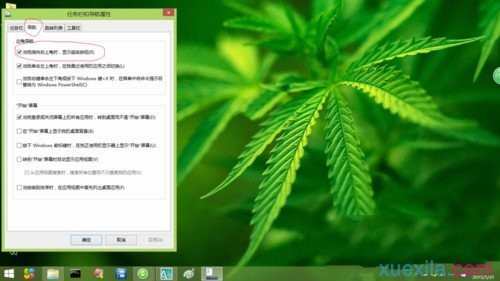
4、将“边角导航”里面的“当我指向右上角的时候,把显示超级按钮”前面的勾直接给去掉,这样就不会出现鼠标或手指滑到右边显示右边栏菜单相关的情况了。

温馨提示:如果想要用到“超级按钮”的话,把鼠标从右下方滑上去或者使用组合键“win+c”就可以了。
Win8/8.1关闭桌面超级菜单的操作:
1、打开控制面板,win+x选择P(控制面板);

2、选择控制面板中的“任务栏和导航栏”;

3、在“任务栏和导航栏”中选定“导航”,找到“边角导航”;

4、将“边角导航”中的“当我指向右上角时,显示超级按钮”前面的勾去掉,这样就不会发生鼠标或手指滑到右边出现右边栏菜单的情况了。
Win8/8.1桌面右边菜单有时候也被叫做超级菜单,不喜欢这个菜单的用户可以根据上面的操作进行关闭,需要的时候再重新进行勾选就可以了。

Win8如何快速关闭桌面右边栏菜单的评论条评论